Zgraj DVD na MP4 (H.264/HEVC) i inne popularne formaty z oryginalną jakością
Zgrywanie i edycja filmów DVD: najlepszy przewodnik, jak cieszyć się nimi na dowolnym urządzeniu
Masz wiele filmów DVD, ale uważasz, że nie można ich normalnie odtwarzać na komputerze? Aby obejrzeć je na dowolnym urządzeniu, możesz użyć VLC Media Player i Handbrake do zgrywania i edytowania filmów DVD do formatu MP4, który jest kompatybilny z niemal każdą platformą. Jeśli chcesz zgrać DVD w oryginalnej jakości, możesz potrzebować profesjonalnego narzędzia. Dowiedz się więcej o tym, jak zgrywać i edytować filmy DVD, wykonując określone kroki.
Lista przewodników
Część 1: Najlepszy sposób na zgrywanie i edycję filmów DVD [Szybki i łatwy] Część 2: Jak zgrywać i edytować filmy DVD za pomocą Handbrake Część 3: Jak zgrywać i edytować filmy DVD za pomocą VLC Media Player Część 4: Często zadawane pytania dotyczące zgrywania i edycji filmów DVDCzęść 1: Najlepszy sposób na zgrywanie i edycję filmów DVD [Szybki i łatwy]
Jeśli chcesz zgrywać i edytować filmy DVD bez utraty jakości i uzyskać niesamowity efekt, 4Easysoft Ripper DVD musi być pierwszym wyborem, którego nie powinieneś przegapić. Możesz kopiować i tworzyć kopie zapasowe DVD 1:1 w oryginalnej jakości. A ten doskonały ripper DVD oferuje zaawansowane funkcje edycji wideo, w tym dodawanie napisów i stosowanie efektów wideo. Ponadto może zgrywać i edytować filmy DVD do ponad 600 formatów z ultra prędkością.

Zgrywaj i edytuj filmy DVD bez utraty jakości.
Dostosuj filmy DVD, korzystając z zaawansowanych funkcji edycji wideo.
Obsługa zgrywania dużych płyt DVD w partiach z prędkością 60x większą
100% Bezpieczne
100% Bezpieczne
Krok 1Po pobraniu i uruchomieniu 4Easysoft DVD Ripper, należy włożyć płyty DVD do napędu DVD w komputerze. Następnie należy kliknąć przycisk Load DVD, aby przesłać filmy DVD. Można wybrać trzy opcje, w tym: Załaduj płytę DVD, Załaduj obraz ISO DVD, I Załaduj folder DVD.

Krok 2Załaduje automatycznie główny tytuł plików DVD. Możesz kliknąć Pełna lista tytułów przycisk, aby wybrać tytuł, który chcesz załadować. Następnie kliknij OK przycisk, aby potwierdzić wybór.

Krok 3To narzędzie udostępnia trzy opcje pliku wyjściowego, należy wybrać Zgraj do wideo/audio opcję i kliknij przycisk Format, aby wybrać MP4 jako format wyjściowy. Następnie możesz kliknąć Bieg przycisk umożliwiający dostosowanie rozdzielczości do 720p i 1080p.

Krok 4Następnie możesz kliknąć Edytować przycisk, aby otworzyć nowe okno. Kliknij Efekt i filtr przycisk, aby dodać wspaniałe efekty do filmów DVD, takie jak Szary, HongKong, Szkic, Ciepły, Nowoczesny itp. Możesz również dodać napisy, klikając Podtytuł przycisk.

Krok 5Po zakończeniu edycji filmów DVD możesz kliknąć Zapisz do przycisk, aby wybrać folder wyjściowy. I kliknij Zgraj wszystko przycisk, aby rozpocząć zgrywanie i edycję filmów DVD do formatu MP4. Możesz sprawdzić Połączyć w jeden plik opcja scalania wielu plików w jeden.

Część 2: Jak zgrywać i edytować filmy DVD za pomocą Handbrake
Handbrake to darmowy i open-source'owy konwerter wideo, ale może również zgrywać i edytować filmy DVD. Ten ripper DVD oferuje wiele ustawień do zgrywania DVD. Ponadto może być kompatybilny z wieloma platformami, takimi jak Windows, Mac i Linux. Jednak to oprogramowanie nie ma wielu funkcji edycyjnych, a prędkość konwersji jest stosunkowo niska.
Krok 1Pobierz Handbrake i uruchom go. Następnie włóż DVD do napędu DVD na komputerze. Możesz przeciągnąć pliki bezpośrednio do oprogramowania lub kliknąć przycisk Plik, aby przesłać filmy DVD.
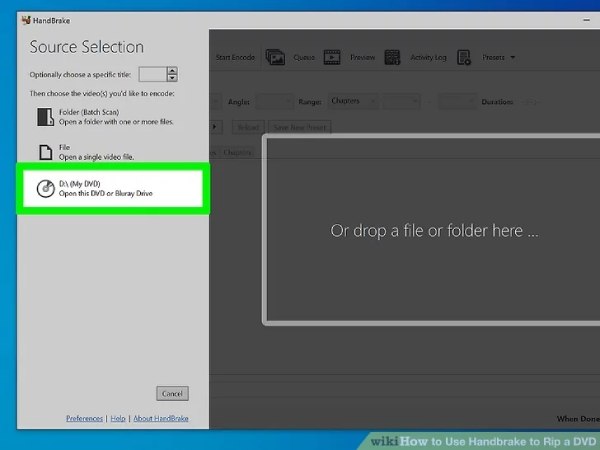
Krok 2Kliknij Tytuł przycisk, aby wybrać tytuł DVD, które chcesz zgrać i edytować. Możesz kliknąć Format przycisk, aby wybrać MP4 jako format wyjściowy i kliknij Ustawienie wstępne przycisk, aby wybrać jakość wideo.
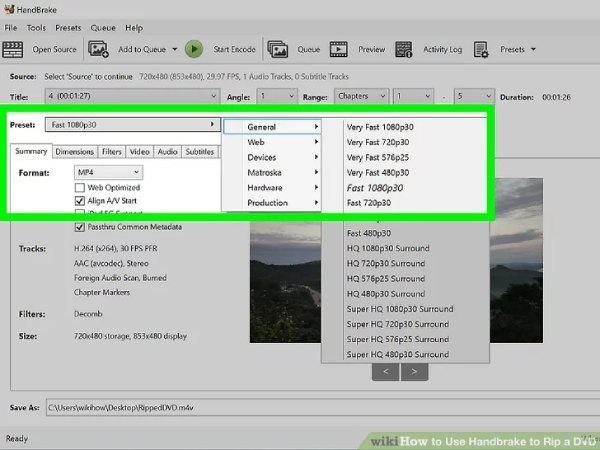
Krok 3Wybierz folder wyjściowy, klikając Przeglądać przycisk i kliknij Rozpocznij kodowanie przycisk, aby rozpocząć zgrywanie filmów DVD.
Część 3: Jak zgrywać i edytować filmy DVD za pomocą VLC Media Player
VLC Media Player to nie tylko popularny odtwarzacz wideo, ale także może zgrywać i edytować filmy DVD do formatu MP4. Możesz zgrywać wiele filmów DVD w partiach, co może zaoszczędzić mnóstwo czasu. Ponadto umożliwia podgląd pliku wyjściowego przed konwersją. Niestety, jego narzędzia do edycji są nieliczne, a obsługa jest skomplikowana.
Krok 1Po pobraniu i uruchomieniu programu VLC Media Player, włóż płyty DVD do napędu DVD w komputerze. Kliknij Głoska bezdźwięczna przycisk i wybierz Konwertuj/zapisz opcja otwarcia Otwarte media okno. I kliknij Dysk przycisk, aby załadować filmy DVD.
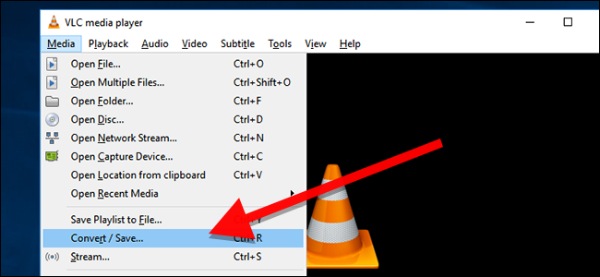
Krok 2Krok 2: Następnie wybierz przycisk Konwertuj na dole, aby otworzyć okno Konwertuj. Kliknij przycisk Profil, aby wybrać MP4 jako format wyjściowy.
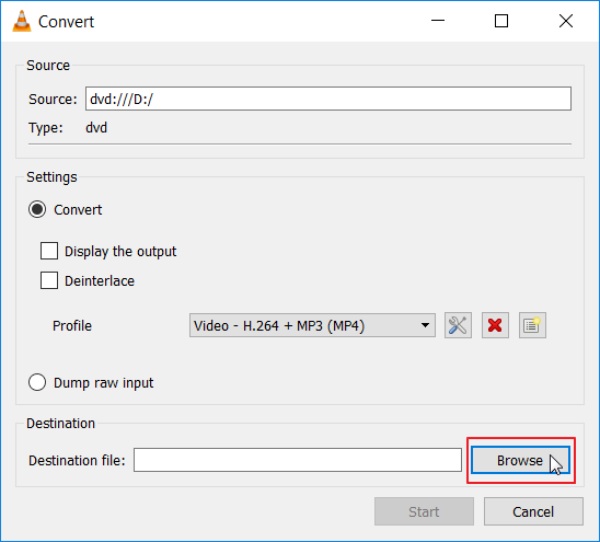
Część 4: Często zadawane pytania dotyczące zgrywania i edycji filmów DVD
-
Jak dodać napisy do filmów DVD?
Możesz użyć Handbrake, aby dodać napisy. Kliknij Źródło przycisk, aby przesłać swoje filmy DVD. Następnie należy kliknąć Podtytuł przycisk i Importuj SRT przycisk, aby dodać napisy.
-
Czy program Windows Media Player umożliwia zgrywanie i edycję filmów DVD?
Nie, niestety nie może. Windows Media Player oferuje opcję automatycznego zgrywania płyt CD z muzyką. Ale nie można zgrywać płyt DVD za jego pomocą.
-
Do jakiego formatu powinienem zgrać płytę DVD?
Za pomocą programu VLC możesz zgrywać pliki w dowolnych formatach, ale ze względu na wysoką jakość i kompatybilność z większością platform zalecamy format MP4.
Wniosek
Teraz znasz 3 metody zgrywania i edycji filmów DVD. Jeśli chcesz przycinać tylko filmy DVD, możesz użyć rippera DVD z otwartym kodem źródłowym, Handbrake. Aby odkryć więcej funkcji edycji DVD, możesz pobrać bezpłatnie 4Easysoft Ripper DVD aby uzyskać więcej szczegółów.
100% Bezpieczne
100% Bezpieczne


